Τι είναι το PNG; Το PNG σημαίνει "Portable Graphics Format", που είναι η πιο συνηθισμένη μορφή ασυμπίεστης εικόνας raster στο Διαδίκτυο. Το PNG περιέχει κάθε εικονοστοιχείο και αυτό καθιστά αυτήν τη μορφή εικόνας πολύ τεράστια. Και αυτό καθιστά επίσης χρονοβόρα τη μεταφόρτωση και τη λήψη εικόνων PNG.
Έτσι, ο συνδυασμός πολλών εικόνων PNG και η μετατροπή τους σε αρχείο PDF θα κάνει την κοινή χρήση PNG στο Διαδίκτυο χωρίς κόπο. Για να πραγματοποιήσουμε τη μετατροπή, παραθέτουμε μερικές απλές και δωρεάν μεθόδους. Μπορείτε να χρησιμοποιήσετε έναν διαδικτυακό μετατροπέα PNG σε PDF όπως το EasePDF ή να χρησιμοποιήσετε το Mac Preview και το Windows Print to PDF.
Περιεχόμενα
Μέρος 1: Μετατροπή PNG σε PDF online Επιλογή 1. EasePDF Online Converter Επιλογή 2. png2pdf Επιλογή 3. Hipdf Image to PDF Converter
Μέρος 1. Πώς να μετατρέψετε PNG σε PDF online
Στο παρελθόν, οι άνθρωποι πρέπει να κατεβάσουν επιτραπέζιο λογισμικό για μετατροπή μεταξύ όλων των μορφών, κάτι που απαιτεί πολύ κόπο και χώρο υπολογιστή. Σήμερα υπάρχουν πολλά διαδικτυακά εργαλεία μετατροπής που μας επιτρέπουν να κάνουμε τη μετατροπή μέσω σύνδεσης στο Διαδίκτυο, όπως EasePDF , HiPDF , PDF Candy , Smallpdf κ.λπ. Σήμερα θα πάρουμε μερικά από αυτά τα εργαλεία ως επίδειξη για να σας δείξουμε πώς να μετατρέψτε εικόνες PNG σε PDF online.
Επιλογή 1. EasePDF Online Converter
Το EasePDF προσφέρει περισσότερα από 30 διαδικτυακά εργαλεία μετατροπής που σας επιτρέπουν να μετατρέπετε μορφές εγγράφων μεταξύ PDF, PNG, JPG, Word, Excel, PPT, HTML, Epub κ.λπ. Οι χρήστες μπορούν να έχουν πρόσβαση σε όλα τα εργαλεία δωρεάν χωρίς εγγραφή. Το EasePDF PNG to PDF Converter αλλάζει εικόνες PNG σε αρχείο PDF χωρίς να χάσει την αρχική ανάλυση.
Βήμα 1. Ανοίξτε το " PNG σε PDF Converter " από το αναπτυσσόμενο μενού "PDF Creator"
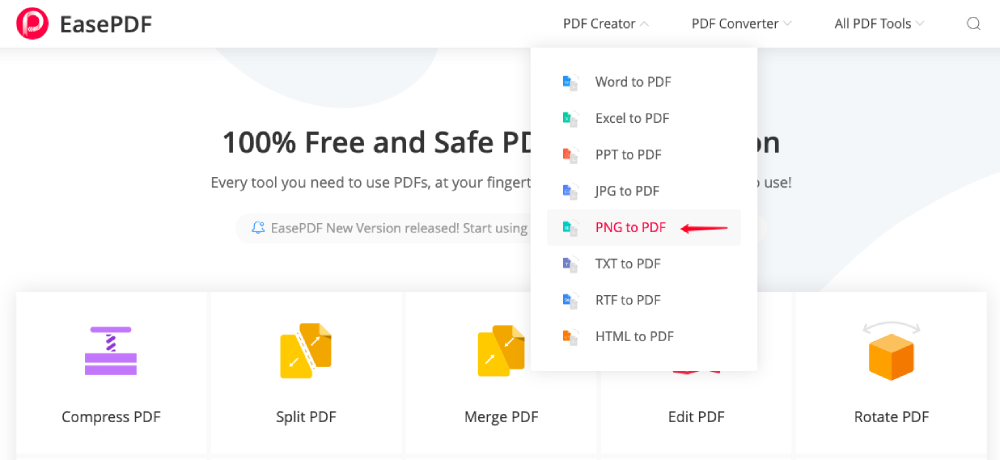
Βήμα 2. Ανεβάστε τις φωτογραφίες PNG που πρέπει να μετατρέψετε. Έχετε 3 επιλογές για μεταφόρτωση: κάντε κλικ στο κουμπί "Προσθήκη αρχείου" για να ανοίξετε αρχεία από τον υπολογιστή σας, να προσθέσετε αρχεία που προέρχονται από τις μονάδες cloud όπως το Google Drive και το Dropbox ή να σύρετε το αρχείο και να το αποθέσετε στο παράθυρο μεταφόρτωσης.

Βήμα 3. Μετατροπή PNG σε PDF. Αφού επιλέξετε τις εικόνες PNG, ο διακομιστής θα τις ανεβάσει και θα τις μετατρέψει αυτόματα. Μπορείτε να δείτε τη γραμμή επεξεργασίας στη σελίδα μετατροπής. Ο χρόνος επεξεργασίας εξαρτάται από την απόδοση του διακομιστή, τη σύνδεσή σας στο Διαδίκτυο και το μέγεθος του αρχικού αρχείου. Δεδομένου ότι το PNG είναι γενικά πολύ μεγαλύτερο μέγεθος από άλλες μορφές εικόνας, σας συνιστούμε να μειώσετε το μέγεθος PNG στο TinyPNG .
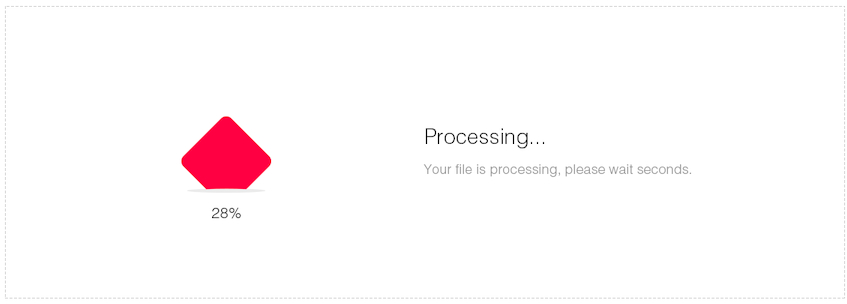
Βήμα 4. Κατεβάστε το αρχείο PDF που δημιουργήθηκε. Μόλις το αρχείο PDF μετατραπεί επιτυχώς, το EasePDF θα παρέχει συνδέσμους λήψης για να το αποθηκεύσετε στη συσκευή σας ή σε μονάδες cloud. Απλώς κάντε κλικ στους συνδέσμους και ολοκληρώσατε την εργασία. Εάν δεν μειώσατε το μέγεθος της εικόνας πριν από τη μετατροπή και διαπιστώσατε ότι το δημιουργημένο PDF πήρε πάρα πολύ μέγεθος, χρησιμοποιήστε έναν Συμπιεστής PDF για να διορθώσετε αυτό το πρόβλημα. Μπορείτε επίσης να επεξεργαστείτε το αρχείο PDF ή να προσθέσετε έναν κωδικό πρόσβασης για την προστασία του PDF .
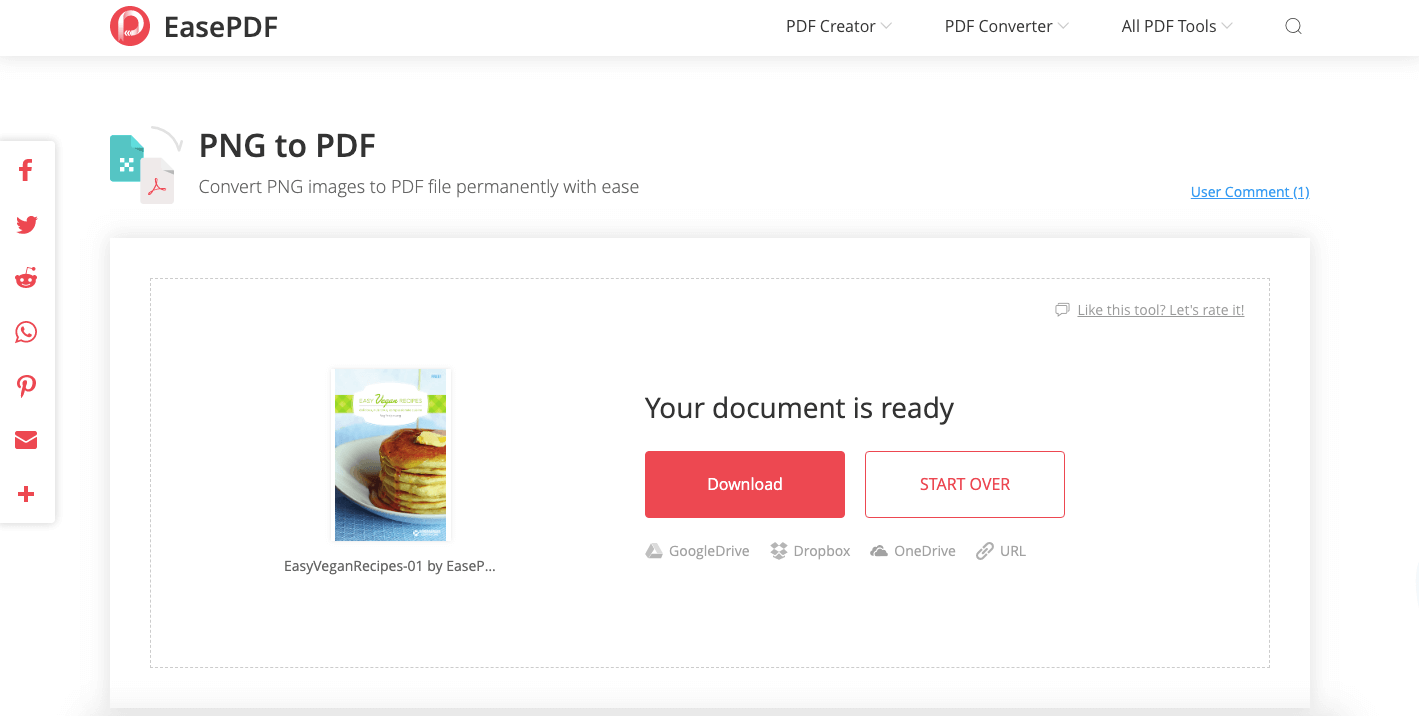
Επιλογή 2. png2pdf
Το png2pdf είναι ένας ιστότοπος που σας βοηθά να συνδυάσετε πολλές εικόνες PNG σε ένα αρχείο PDF εύκολα. Χωρίς όριο στο μέγεθος αρχείου, χωρίς εγγραφή, χωρίς υδατογράφημα. Αυτή η υπηρεσία περιστρέφει αυτόματα, βελτιστοποιεί και περιορίζει τις εικόνες, διατηρώντας όμως την αρχική ανάλυση.
Βήμα 1. Προσθέστε αρχεία στο μετατροπέα. Κάντε κλικ στο κουμπί "ΑΠΟΣΤΟΛΗ ΑΡΧΕΙΩΝ" και επιλέξτε τις φωτογραφίες PNG που θέλετε να μετατρέψετε. Ή μπορείτε να σύρετε αρχεία στην περιοχή απόθεσης για να ξεκινήσετε τη μεταφόρτωση. Μπορείτε να ανεβάσετε έως και 20 εικόνες ταυτόχρονα. Στη συνέχεια, ο μετατροπέας θα ξεκινήσει τη διαδικασία μεταφόρτωσης.

Βήμα 2. Πριν πατήσετε το κουμπί συνδυασμού, μπορείτε να ελέγξετε όλες τις εικόνες για να βεβαιωθείτε ότι έχουν τον σωστό προσανατολισμό και τη σειρά. Εάν κάτι πρέπει να αναπροσαρμοστεί, απλώς σύρετε την εικόνα στο σωστό μέρος. Μπορείτε επίσης να προσθέσετε ή να διαγράψετε οποιαδήποτε εικόνα.
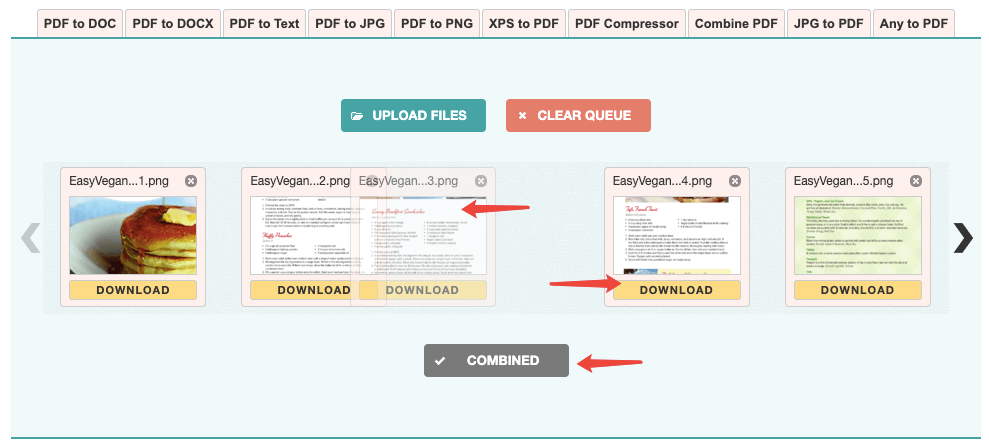
Βήμα 3. Όταν όλα φαίνονται καλά, κάντε κλικ στο κουμπί "ΣΥΝΔΕΣΗ" για να ξεκινήσετε τη μετατροπή. Όλες οι εικόνες PNG θα συνδυαστούν ως νέο αρχείο PDF και θα ληφθούν αμέσως στον υπολογιστή σας.
Επιλογή 3. HiPDF Image to PDF Converter
Το HiPDF παρέχει μια ποικιλία διαδικτυακών υπηρεσιών που καθιστούν τα προβλήματα που σχετίζονται με PDF εξαιρετικά εύκολα και αποτελεσματικά. Οι δωρεάν χρήστες έχουν πρόσβαση σε όλα τα εργαλεία υπό ορισμένους περιορισμούς. Το HiPDF διαθέτει επίσης επιτραπέζιο λογισμικό για τους χρήστες να εργάζονται ακόμη και χωρίς σύνδεση στο Διαδίκτυο.
Βήμα 1. Μεταβείτε στο Hipdf και επιλέξτε "Εικόνα σε PDF" → " PNG σε PDF "
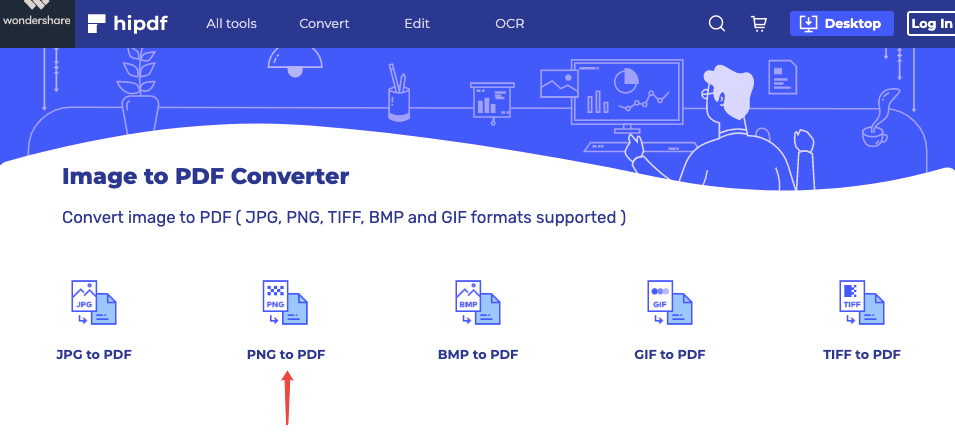
Βήμα 2. Ανεβάστε εικόνες PNG που πρέπει να μετατρέψετε. Μπορείτε απλά να σύρετε τις εικόνες σας και να τις ρίξετε στην περιοχή απόθεσης αρχείων ή να κάνετε κλικ στο κουμπί "ΕΠΙΛΟΓΗ ΑΡΧΕΙΟΥ" για να ανοίξετε αρχεία από τη συσκευή σας. Μπορείτε επίσης να προσθέσετε αρχεία που είναι αποθηκευμένα στο Google Drive, Dropbox, One Drive και Box.
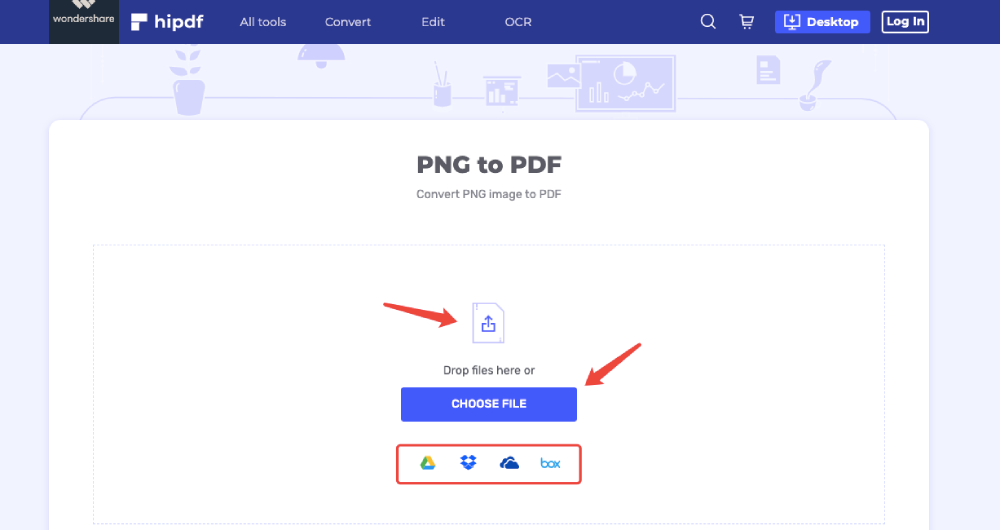
Βήμα 3. Μετατροπή PNG σε PDF. Μπορείτε να αναδιατάξετε τη σειρά των εικόνων σας και να κάνετε κλικ στο "CONVERT" για να ξεκινήσετε τη δημιουργία ενός αρχείου PDF.
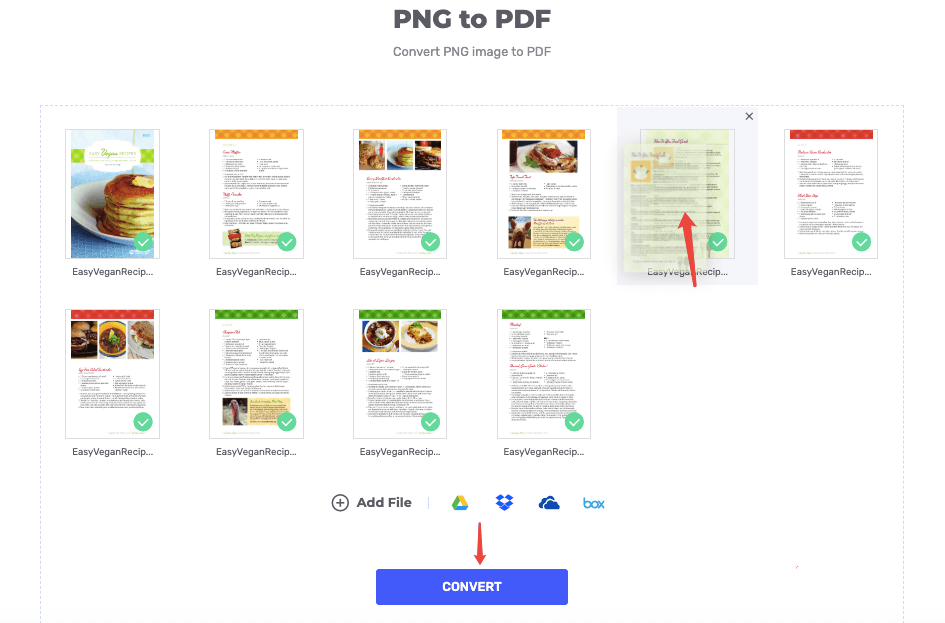
Βήμα 4. Κατεβάστε το αρχείο PDF. Κανονικά σε λίγα δευτερόλεπτα, το αρχείο PDF θα δημιουργηθεί. Κάντε κλικ στο κουμπί "ΛΗΨΗ" για να ξεκινήσετε τη λήψη. Εναλλακτικά, κάντε κλικ στο εικονίδιο οποιασδήποτε μονάδας δίσκου παρακάτω για να το αποθηκεύσετε στις μονάδες cloud.

Ακολουθεί ένα αποτέλεσμα δοκιμής για 3 διαδικτυακούς μετατροπείς PNG σε PDF (με τις ίδιες 10 εικόνες PNG εισόδου).
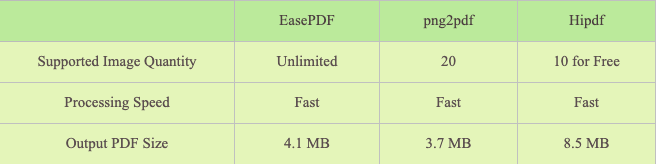
Μέρος 2. Συνδυάστε PNG σε PDF με Mac Preview
Για χρήστες Mac, η μετατροπή φωτογραφιών PNG σε PDF είναι μια εύκολη δουλειά. Επειδή ο υπολογιστής Mac διαθέτει μια ενσωματωμένη εφαρμογή "Preview", η οποία υποστηρίζει το συνδυασμό εικόνων PNG απευθείας σε ένα αρχείο PDF.
Βήμα 1. Ανοίξτε τις εικόνες PNG με Mac Preview
Επιλέξτε όλες τις εικόνες PNG που θέλετε να μετατρέψετε σε PDF. Κάντε δεξί κλικ στο ποντίκι και επιλέξτε "Άνοιγμα με" στο αναδυόμενο μενού. Στη συνέχεια, επιλέξτε "Preview". Οι φωτογραφίες PNG που επιλέξατε θα εμφανίζονται στην εφαρμογή Preview με μικρογραφίες στην πλευρική γραμμή.

Βήμα 2. Ορίστε τον προσανατολισμό εικόνας PNG, παραγγείλετε ή επεξεργαστείτε την εικόνα πριν από τη μετατροπή.
1. Προσαρμόστε τους προσανατολισμούς της εικόνας.
Είναι πολύ σημαντικό να βεβαιωθείτε ότι κάθε εικόνα PNG έχει τον σωστό προσανατολισμό. Εάν ορισμένες φωτογραφίες φαίνεται να είναι ανάποδες και συνδυάζονται ως ένα αρχείο PDF, θα προκαλέσει τεράστια αναστάτωση στην ανάγνωση. Για να αλλάξετε τον προσανατολισμό, απλώς επιλέξτε τις συγκεκριμένες φωτογραφίες στην πλευρική γραμμή και κάντε κλικ στο εικονίδιο "Περιστροφή" στην επάνω γραμμή εργαλείων.
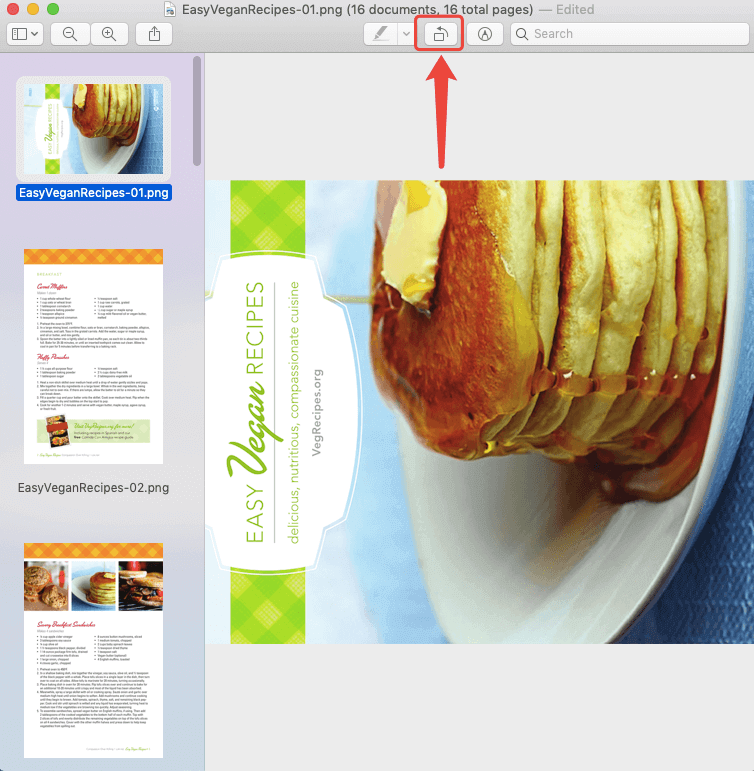
2. Ορίστε τις παραγγελίες σελίδας PDF που έχουν μετατραπεί. Μπορείτε να σύρετε τις εικόνες PNG στην πλαϊνή γραμμή για να αλλάξετε τις παραγγελίες τους, για να αναδιατάξετε τη σειρά σελίδων του αρχείου PDF που μετατράπηκε.

3. Επεξεργασία εικόνων PNG. Υπάρχει ένα εικονίδιο "Γραμμή εργαλείων σήμανσης" στην επάνω γραμμή μενού. Εάν κάνετε κλικ σε αυτό, θα εμφανιστεί μια γραμμή εργαλείων. Μπορείτε να κάνετε εύκολη επεξεργασία χρησιμοποιώντας αυτά τα εργαλεία σήμανσης, όπως προσθήκη κειμένων, σχημάτων, σημειώσεων κ.λπ.
Βήμα 3. Αποθηκεύστε τις εικόνες PNG ως αρχείο PDF. Στο μενού "Αρχείο", επιλέξτε "Εκτύπωση". Θα εμφανιστεί ένα νέο παράθυρο, μπορείτε να ελέγξετε ή να αλλάξετε τις ρυθμίσεις PDF εδώ. Στη συνέχεια, επιλέξτε "Αποθήκευση ως PDF" στο αριστερό κάτω μέρος αυτού του διαλόγου.
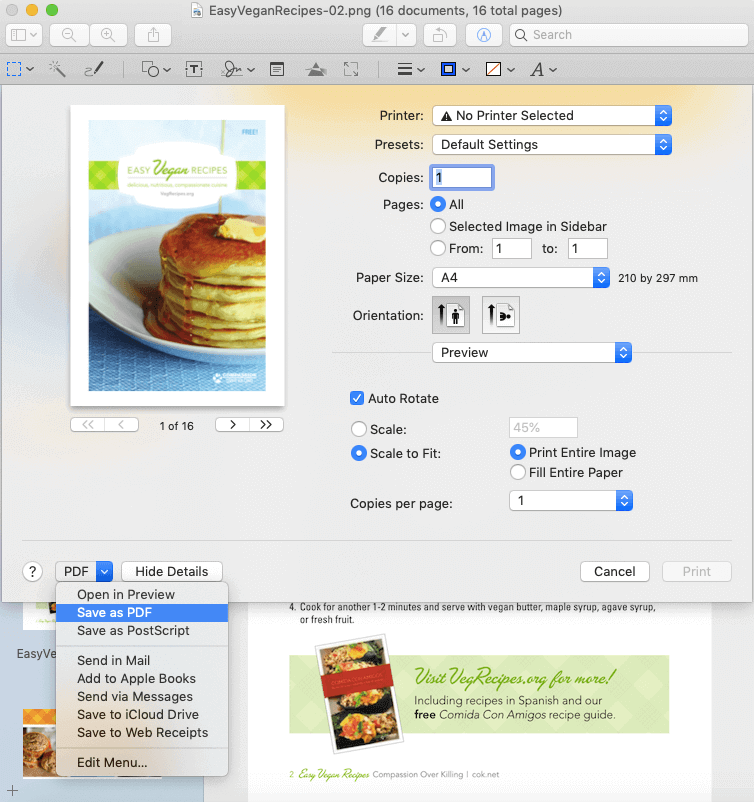
Στη συνέχεια, αλλάξτε ".png" σε ".pdf" στο πλαίσιο "Αποθήκευση ως". Στη συνέχεια, επιλέξτε μια τοποθεσία αποθήκευσης και συμπληρώστε τον τίτλο, τον συγγραφέα, το θέμα, τις λέξεις-κλειδιά και αποθηκεύστε την.
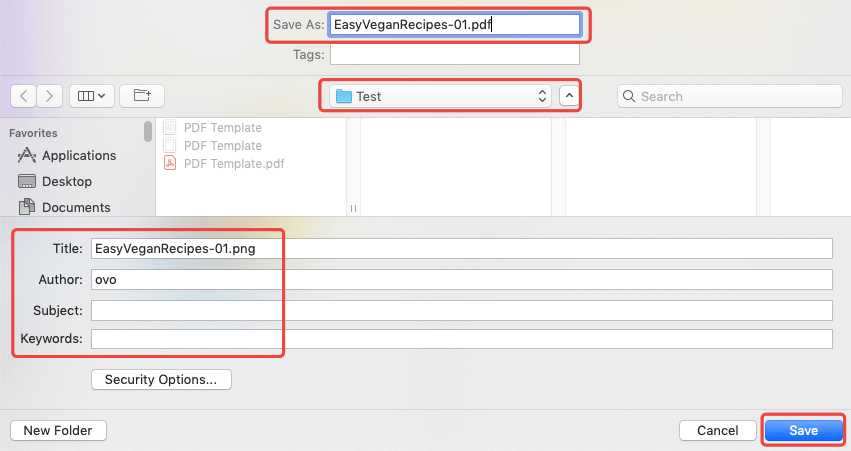
Μέρος 3. Αλλαγή PNG σε PDF στα Windows
Για χρήστες Windows, μπορούμε επίσης να χρησιμοποιήσουμε τη λειτουργία εκτύπωσης για να αλλάξουμε αρχεία PNG σε PDF, χάρη σε μια ενσωματωμένη εφαρμογή που ονομάζεται "Microsoft Print to PDF".
Βήμα 1. Επιλέξτε όλα τα αρχεία PNG που πρέπει να μετατρέψετε, κάντε δεξί κλικ στο ποντίκι και επιλέξτε "Εκτύπωση".
Βήμα 2. Θα εμφανιστεί ένα παράθυρο "Εκτύπωση εικόνων". Τώρα επιλέξτε "Microsoft Print to PDF" στην επιλογή "Εκτυπωτής". Επίσης, μπορείτε να ορίσετε την ποιότητα εξόδου αλλάζοντας την ανάλυση και να επιλέξετε μια διάταξη στη δεξιά πλευρική γραμμή. Όταν όλα φαίνονται καλά, κάντε κλικ στο κουμπί "Εκτύπωση".
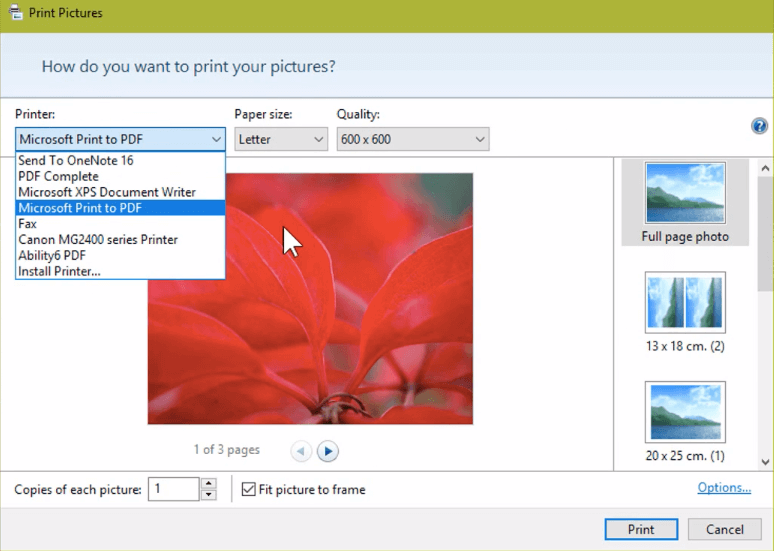
Βήμα 3. Ορίστε ένα όνομα αρχείου για το έγγραφο PDF που έχετε μετατρέψει και επιλέξτε μια θέση στον υπολογιστή σας ως τοποθεσία αποθήκευσης.
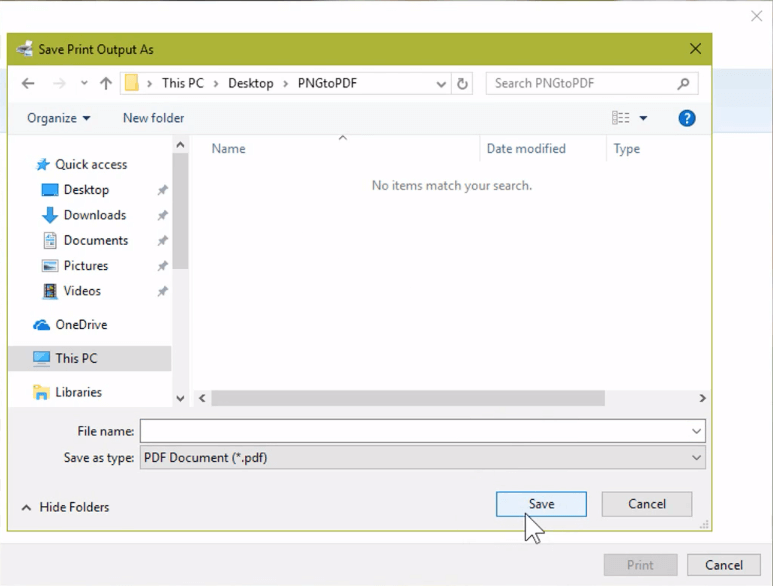
Μόλις πατήσετε το κουμπί "Εκτύπωση", το πρόγραμμα θα ξεκινήσει να εκτυπώνει τις επιλεγμένες εικόνες PNG σε PDF. Όταν ολοκληρωθεί η διαδικασία, μεταβείτε στην τοποθεσία που μόλις ορίσατε και θα λάβετε το αρχείο PDF που δημιουργήσατε πρόσφατα.
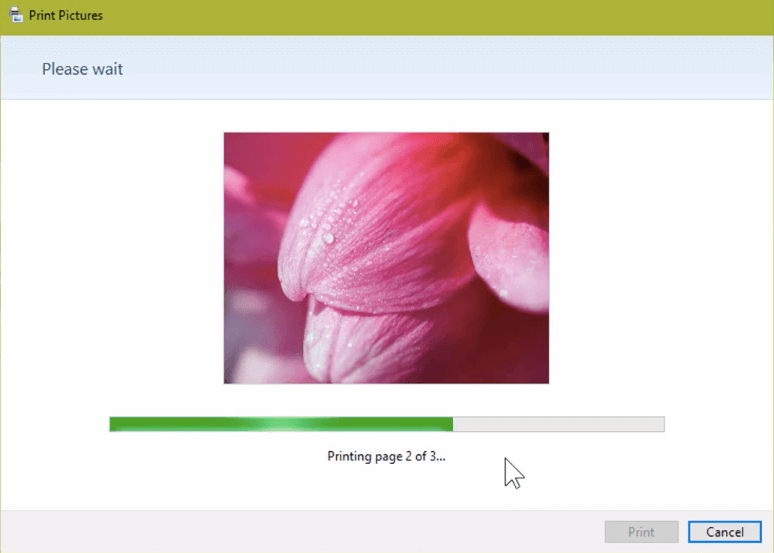
Κάποιοι μπορεί να ρωτήσουν, τι γίνεται αν πρέπει να αλλάξω φωτογραφίες PNG από το iPhone ή το τηλέφωνό μου Android σε μορφή PDF; Σε μια προηγούμενη ανάρτηση Πώς να μετατρέψετε εικόνες JPG σε PDF δωρεάν , έχουμε αναφέρει δύο εύκολες λύσεις για διαφορετικά smartphone. Επιπλέον, ένα PDF που δημιουργήθηκε από ένα σύνολο εικόνων PNG θα μπορούσε κάποτε να είναι τεράστιο. Επομένως, μπορείτε να συμπιέσετε το αρχείο PDF πριν από την περαιτέρω χρήση.
'Ηταν αυτό το άρθρο χρήσιμο? Ευχαριστούμε για την ανταπόκρισή σας!
ΝΑΙ Ή ΟΧΙ
































Σχόλιο